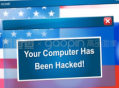电脑出现伪黑屏的情况着实令人困扰。当开启电脑,本应呈现清晰画面的屏幕却变得昏暗模糊,似被一层迷雾笼罩,虽未完全黑屏,但视觉效果大打折扣,严重影响使用体验。
伪黑屏现象的产生原因较为复杂。其中,显卡故障是一个常见因素。显卡作为电脑图形处理的核心部件,若其出现问题,比如过热、硬件损坏等,就极易引发伪黑屏状况。当显卡长时间高负荷运行,产生过多热量却无法有效散发时,就可能导致其性能下降,进而影响屏幕显示。硬件损坏则可能源于多种情况,如物理碰撞、长期老化等,使得显卡内部电路出现故障,无法正常向屏幕输出正确的图像信号,从而出现伪黑屏。
显示器问题同样不可忽视。显示器的连接线松动、损坏或者显示器自身的电源供应不稳定等,都可能致使伪黑屏出现。连接线若松动,会导致信号传输中断,屏幕无法接收到完整的图像数据,进而呈现出异常的显示效果。而显示器电源供应不稳定,可能使得屏幕在工作过程中出现忽明忽暗的现象,最终导致伪黑屏。

电脑的操作系统故障也有可能引发这一问题。系统文件损坏、驱动程序不兼容等,都可能干扰电脑对显示器的正常控制。当系统文件受损时,可能无法准确地向显卡传达显示指令,导致显卡输出的图像信息紊乱,反映在屏幕上就是伪黑屏。驱动程序不兼容则可能导致显卡无法在当前操作系统下发挥最佳性能,无法正确处理和输出图像数据,从而引发屏幕显示异常。
面对电脑伪黑屏,我们可以采取一些有效的解决方法。可以尝试重新插拔显卡和显示器的连接线,确保连接稳固,信号传输正常。检查连接线两端是否插紧,有无松动、损坏的迹象。若发现连接线有问题,及时更换新的连接线。
接着,可以对显卡进行散热处理。打开电脑主机箱,清理显卡散热器上的灰尘,确保散热通道畅通。还可以检查显卡风扇是否正常运转,若风扇转速过慢或不转,可能需要更换风扇,以保证显卡能在正常温度范围内工作。
若怀疑是操作系统问题,可以尝试进入安全模式。在安全模式下,系统会加载基本的驱动程序和服务,有助于排查是否是某些第三方软件或驱动程序导致的伪黑屏。若在安全模式下屏幕显示正常,可以逐步排查近期安装的软件,卸载可能存在冲突的软件,然后重启电脑,看伪黑屏问题是否解决。
也可以更新显卡驱动程序。通过显卡厂商的官方网站,下载对应型号显卡的最新驱动程序,安装后重启电脑,看是否能改善屏幕显示情况。新的驱动程序通常会修复一些已知的兼容性问题,优化显卡性能,从而解决伪黑屏问题。
电脑伪黑屏虽然给我们带来了不便,但只要我们了解其产生原因,并掌握相应的解决方法,就能在遇到问题时迅速采取措施,让电脑屏幕恢复正常显示,继续为我们高效工作和娱乐提供支持。在日常使用电脑过程中,我们也要注意定期维护电脑硬件,避免因过热、碰撞等原因导致硬件故障,减少伪黑屏等问题的发生几率。及时更新操作系统和软件,确保系统的稳定性和兼容性,这样才能让电脑始终保持良好的运行状态,为我们带来顺畅的使用体验。